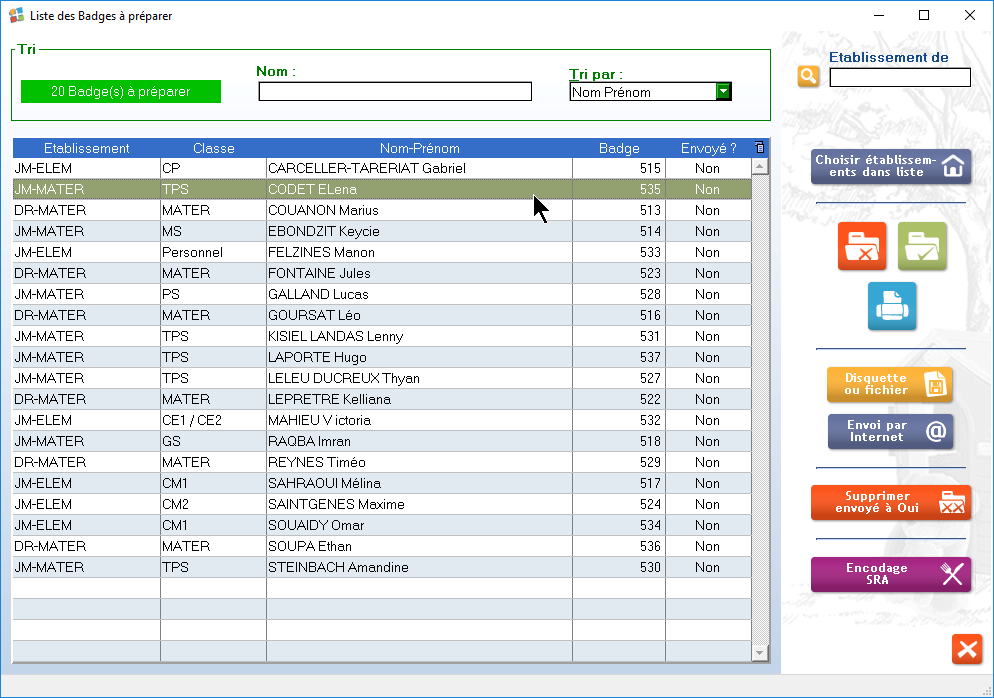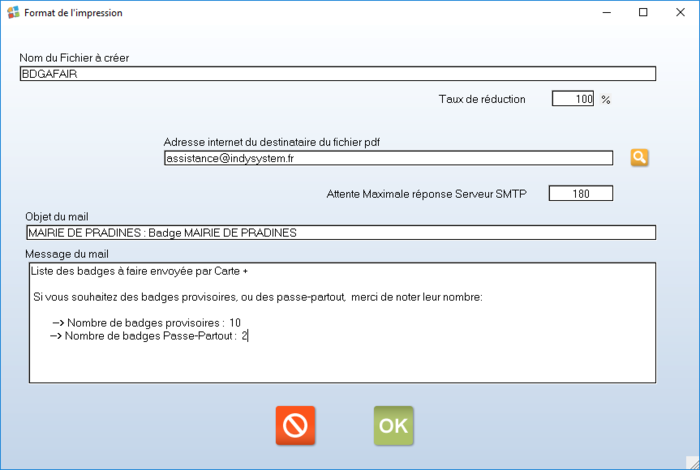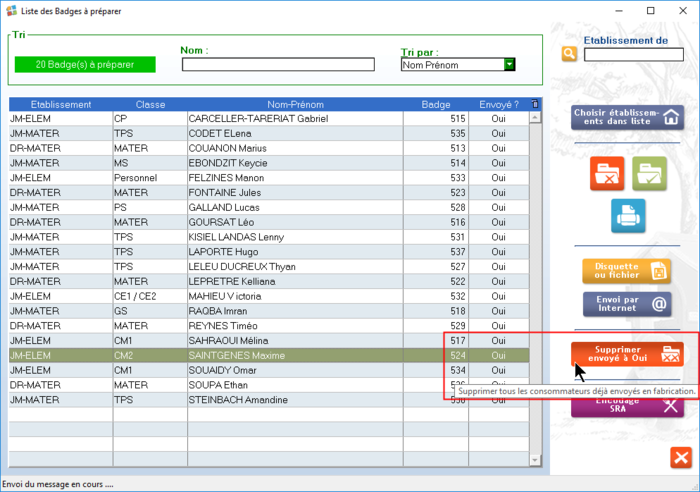« Préparation ( création) des badges » : différence entre les versions
Aucun résumé des modifications |
mAucun résumé des modifications |
||
| (7 versions intermédiaires par 2 utilisateurs non affichées) | |||
| Ligne 3 : | Ligne 3 : | ||
On obtient cet écran : | On obtient cet écran : | ||
[[Fichier:BadgesAPreparer.png | [[Fichier:BadgesAPreparer.png]] | ||
En haut à gauche le nombre de badges qui seront préparés et en dessous le détail. | En haut à gauche le nombre de badges qui seront préparés et en dessous le détail. | ||
# Cliquer sur | ==Envoi direct par mail dans Carte +== | ||
# Cliquer sur '''Envoi par internet''' | |||
# L'édition sera triée par Nom-Prénom : répondre '''Oui''' | # L'édition sera triée par Nom-Prénom : répondre '''Oui''' | ||
Arrive alors l'écran suivant : | Arrive alors l'écran suivant : | ||
[[Fichier:BasdgesAPreparerEcran2.png| | [[Fichier:BasdgesAPreparerEcran2.png|700px|Préparation de l'envoi du mail]] | ||
# Renseigner l'adresse mail du destinataire : '''assistance@indysystem.fr''' | # Renseigner l'adresse mail du destinataire : '''assistance@indysystem.fr''' | ||
| Ligne 18 : | Ligne 20 : | ||
# OK | # OK | ||
Un message indique que le mail a été envoyé avec succès. | Un message indique que le mail a été envoyé avec succès. Carte+ se charge de la production des badges. Délais de livraison : environ une semaine. | ||
==Envoi par mail en dehors de Carte+== | |||
Pour X raisons, il peut arriver que l'envoi par mail directement depuis Carte+ ne soit pas opérationnel. Aussi, pour parer à l'urgence, on peut procéder ainsi : | |||
# Cliquer sur '''Imprimer''' pour enregistrer au format PDF sur le poste la liste des badges à produire. | |||
# Cliquer sur '''Disquette ou fichier''' | |||
# Choisir le répertoire de l'ordinateur qui va accueillir le fichier (ex : le même que pour l'étape 1) | |||
# Le message ci-dessous apparait alors, faire OK: | |||
[[Fichier:2023-03-08 14h08 24.png|néant]] | |||
Il faut alors depuis un système de messagerie indépendant transmettre les deux fichiers produits, ainsi que les nombres de badges "passe partout" et "provisoires" voulus. | |||
==Une fois les badges reçus== | |||
Une fois les badges reçus, la collectivité revient dans le menu. Elle peut alors cliquer sur '''Supprimer à Oui''' pour purger la liste. | Une fois les badges reçus, la collectivité revient dans le menu. Elle peut alors cliquer sur '''Supprimer à Oui''' pour purger la liste. | ||
Les nouvelles demandes ayant potentiellement eu lieu entre temps, ayant le champ '''Envoyé ?''' à '''Non''' ne seront donc bien sur pas purgées. | Les nouvelles demandes ayant potentiellement eu lieu entre temps, ayant le champ '''Envoyé ?''' à '''Non''' ne seront donc bien sur pas purgées. | ||
[[Fichier:BadgesAPreparer3.png| | [[Fichier:BadgesAPreparer3.png|700px]] | ||
{{Valide|9.03C}} | |||
[[Catégorie:Carte+]] | |||
Dernière version du 8 mars 2023 à 14:18
Utilitaires / Gestion des badges / Badges à préparer
On obtient cet écran :
En haut à gauche le nombre de badges qui seront préparés et en dessous le détail.
Envoi direct par mail dans Carte +
- Cliquer sur Envoi par internet
- L'édition sera triée par Nom-Prénom : répondre Oui
Arrive alors l'écran suivant :
- Renseigner l'adresse mail du destinataire : assistance@indysystem.fr
- Indiquer dans le corps du mail le nombre de badges provisoires et passe partout attendus ( 0 par défaut).
- OK
Un message indique que le mail a été envoyé avec succès. Carte+ se charge de la production des badges. Délais de livraison : environ une semaine.
Envoi par mail en dehors de Carte+
Pour X raisons, il peut arriver que l'envoi par mail directement depuis Carte+ ne soit pas opérationnel. Aussi, pour parer à l'urgence, on peut procéder ainsi :
- Cliquer sur Imprimer pour enregistrer au format PDF sur le poste la liste des badges à produire.
- Cliquer sur Disquette ou fichier
- Choisir le répertoire de l'ordinateur qui va accueillir le fichier (ex : le même que pour l'étape 1)
- Le message ci-dessous apparait alors, faire OK:
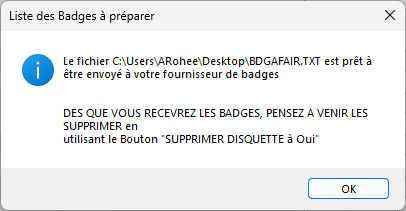
Il faut alors depuis un système de messagerie indépendant transmettre les deux fichiers produits, ainsi que les nombres de badges "passe partout" et "provisoires" voulus.
Une fois les badges reçus
Une fois les badges reçus, la collectivité revient dans le menu. Elle peut alors cliquer sur Supprimer à Oui pour purger la liste. Les nouvelles demandes ayant potentiellement eu lieu entre temps, ayant le champ Envoyé ? à Non ne seront donc bien sur pas purgées.
| 9.03C |